ps制作后期有质感的人像作品
[03-12 00:15:44] 来源:http://www.67xuexi.com photoshop教程 阅读:85153次
摘要:通过曲线,将我们新建出来的鼻梁高亮图层整体提亮。第十三步:将鼻梁高亮图层属性改为柔光。这样整体看起来就自然多了。再用橡皮擦轻轻的修饰一下边缘的过度。前后对比。第十四步:面部通常除了鼻梁以外,还有颧骨、眉骨、额头等地方也需要提高局部亮度。选择需要提亮的部位,按照第十一到第十三步重复就行了。局部提亮前后对比:第十五步:最终细节修饰。看看照片整体效果,调整色调,色阶和通道混合器就行了。最终图层如上。 注:更多精彩教程请关注www.67xuexi.comphotoshop教程栏目,www.67xuexi.comPS群:311270890欢迎你的加入上一页 [1] [2]
ps制作后期有质感的人像作品,标签:photoshop教程大全,http://www.67xuexi.com









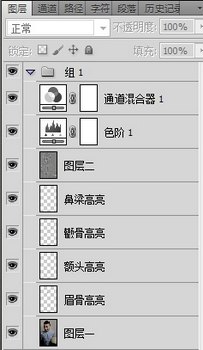
通过曲线,将我们新建出来的鼻梁高亮图层整体提亮。
第十三步:



将鼻梁高亮图层属性改为柔光。这样整体看起来就自然多了。再用橡皮擦轻轻的修饰一下边缘的过度。
前后对比。
第十四步:
面部通常除了鼻梁以外,还有颧骨、眉骨、额头等地方也需要提高局部亮度。选择需要提亮的部位,按照第十一到第十三步重复就行了。
局部提亮前后对比:






第十五步:
最终细节修饰。
看看照片整体效果,调整色调,色阶和通道混合器就行了。
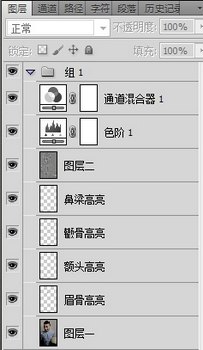
最终图层如上。
注:更多精彩教程请关注www.67xuexi.comphotoshop教程栏目,www.67xuexi.comPS群:311270890欢迎你的加入
Tag:photoshop教程,photoshop教程大全,平面设计教程 - photoshop教程
- 上一篇:PS制作艺术拼图效果